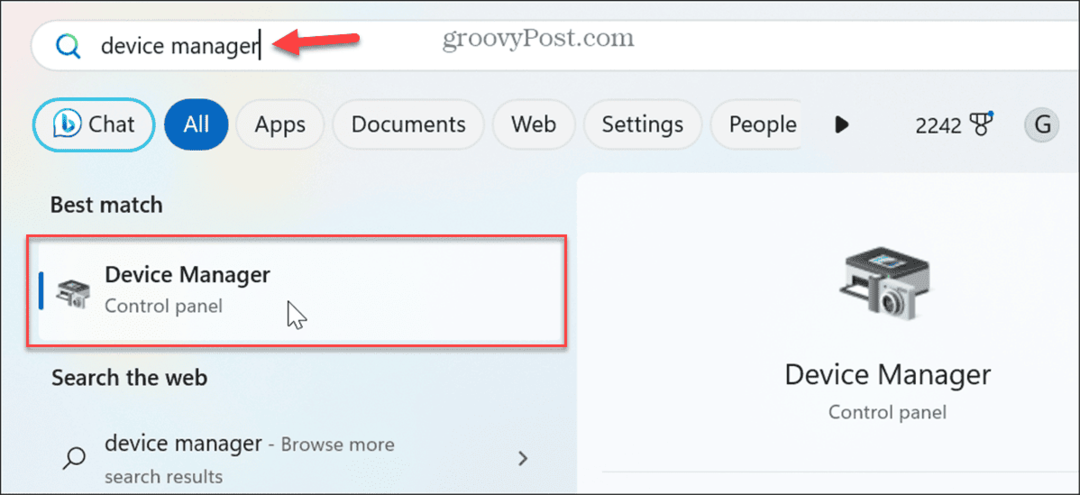Како приказати скривене панеле перформанси на Виндовс 10
Мицрософт виндовс 10 Јунак / / September 28, 2020
Последње ажурирање дана

Ако желите да припазите на перформансе рачунара, можете манипулисати Таск Манагер-ом или Гаме Бар-ом да бисте добили потребне податке.
Виндовс 10 има неке скривене панеле за перформансе које можете приказати као плутајуће слојеве. То можете учинити манипулацијом Таск Манагер-а или помоћу Гаме Бар-а. Ево погледа како се ради управо то.
Преклопни слојеви плутајућег менаџера задатака
Таск Манагер је препун статистика перформанси које можете приказати. Да бисте их пронашли, отворите Таск Манагер десним кликом на траку задатака и одаберите Таск Манагер. Или можете да користите тастерску пречицу Цтрл + Схифт + Есц. Када је отворен, кликните Опције> Увек изнад да би се појавио на врху других прозора апликација.
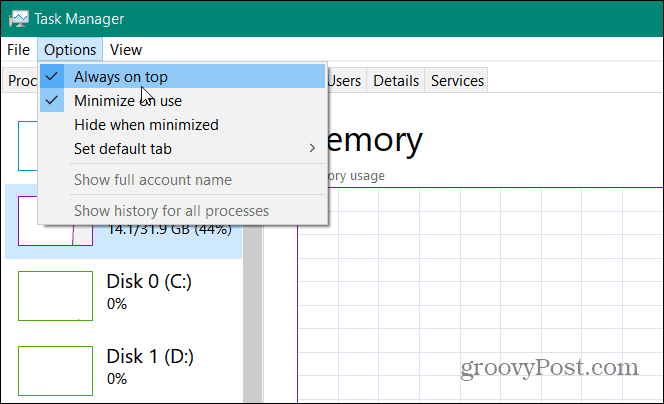
Затим на картици Перформансе одаберите графикон који желите да видите. Можете одабрати ЦПУ, меморију, уређаје за складиштење, мрежне везе или ГПУ. Тада можете да га промените у мањи прозор. Затим га поставите било где на екрану где желите да се појави.
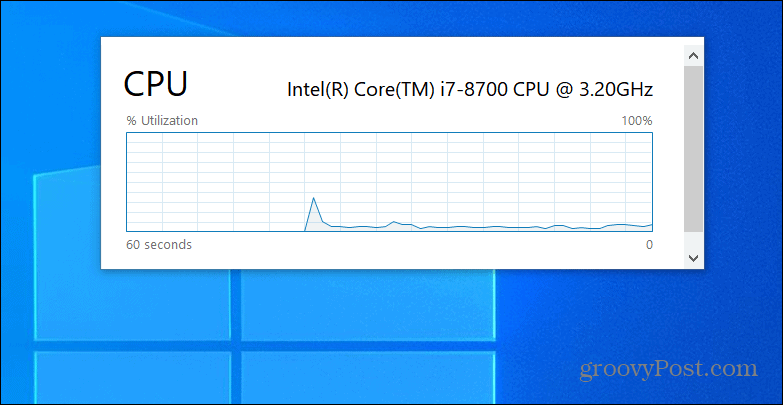
Да бисте поново увећали управитељ задатака, двапут кликните унутар њега или кликните десним тастером и уклоните ознаку из „Приказ резимеа графика“ у менију.
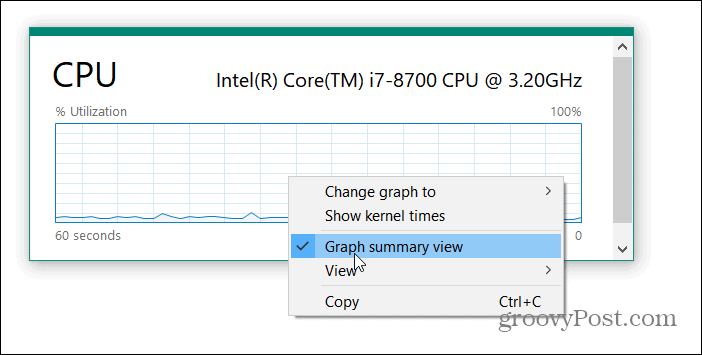
Такође можете припазити на више графикона перформанси одједном тако што ћете променити величину прозора као у доњем примеру.
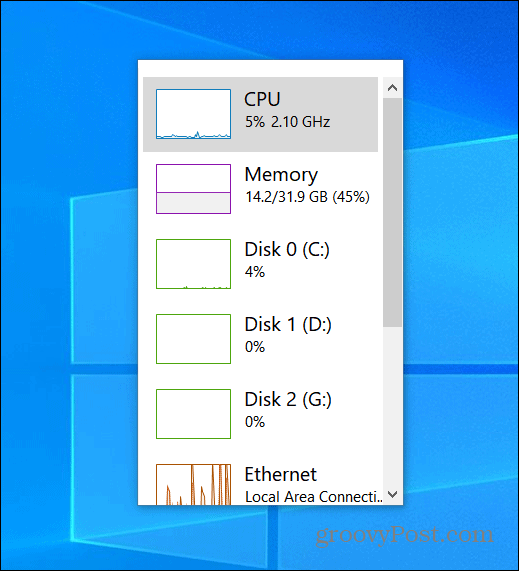
Панели перформанси Гаме Бар-а
Такође можете да користите уграђену траку за игре да бисте добили графиконе учинка. Да бисте отворили погодак Гаме Бар Виндовс тастер + Г.. Тада ћете видети графикон перформанси који се налази у доњем левом углу екрана.
Ако вам се играћа трака не појави, крените на Подешавања> Гаминг> Ксбок Гаме Бар и уверите се да је омогућена његова пречица на тастатури. Ако не видите прозор Перформанце, кликните дугме Перформанце у менију Гаме Бар.
Кликните дугме Приквачи поред Икс на насловној траци. То ће закачити графикон и можете притиснути Виндовс тастер + Г. опет да затворимо све осим графикона перформанси. Тада га можете преместити било где на екрану који вам најбоље одговара.
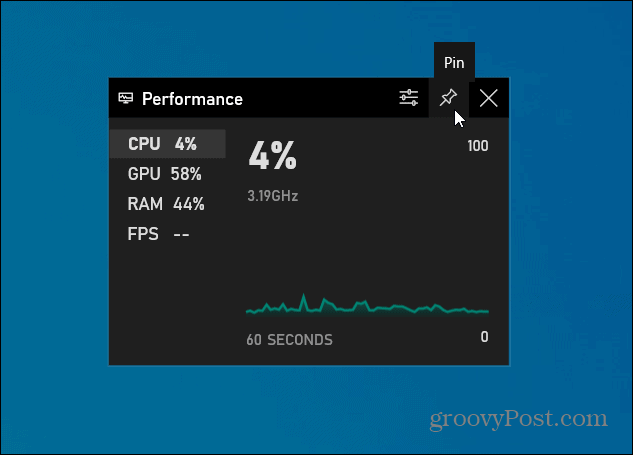
Ево примера коришћења Менаџера задатака и Траке игара као скривених графикона перформанси:
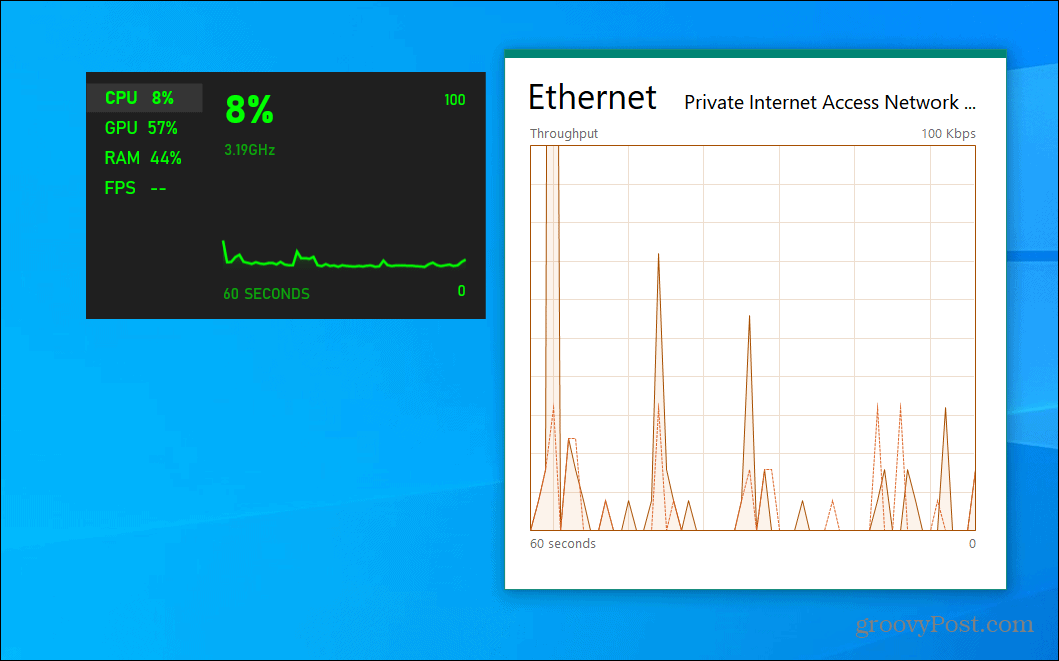
Имајте на уму да такође можете да кликнете на дугме Подешавања опција перформанси да бисте контролисали боју акцента, маке прекривачи имају прозирну позадину и одаберите које ће се метрике приказивати, тј. ЦПУ, ГПУ, РАМ и ФПС. Да бисте поново сакрили екран Перформанце, отворите интерфејс Гаме Бар и кликните икону прибадаче да бисте га отквачили.
Шта је лични капитал? Преглед за 2019, укључујући како га користимо за управљање новцем
Без обзира да ли започињете са инвестирањем или сте сезонски трговац, Персонал Цапитал нуди понешто за свакога. Ево погледа на ...